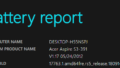2011年製のノートPC(acer aspire s3シリーズ)がそろそろ限界に来ているので、ハードディスクをSSDへとバッテリーの交換を行いました。ついでにWindowsとLinuxとのデュアルブートにしたのでその時のメモ。

分解作業
裏面のビスを外して裏蓋を取り外します。ビスは全部で12個。中央左側にある「acer」とかかれたシールの下に一つ隠れています。これをはがすとメーカー保証が受けられなくなります。気にせずはがしましたが^^

裏蓋は、モニターの付け根部分にテープで止められているケーブルがあるため、手前側(トラックパッド側)から上側(ヒンジ部分)に向けて起こすように開けます。ふたを開けると↓このような感じです。

ハードディスクの上部分に付けられているテープによって抑えられたケーブルが短いです。このため、開けた裏蓋は写真の上側に倒した状態で作業しました。
バッテリー交換

購入したバッテリーは、Amazonで購入したNOTEPARTSというメーカーのもの。約7,000円でした。このバッテリーがダメになるころにはこのPCも使わなくなるでしょう。もってあと数年使えれば良いかなという考えです。
交換用のバッテリーをみて、ビスとコネクターの位置を確認したら、古いバッテリーの取り外しです。まずは、3か所張られているテープをはがします。

一つ目は中央上側に付いているテープです(ドライバーで指している所)。凸型になっているバッテリーの上部分とハードディスクの一部を止めています。このテープの下にフラットケーブルがありました。これをはがさないように、慎重にゆっくりはがしました。

次は、本体の左側。ハードディスクの縁にケーブルが動かないようにテープ止めされています。こちらもテープをはがす際に、下のケーブルを引っ張らないように慎重にはがしました。

はがすテープの3か所目は、本体上側の左に裏蓋とつながるケーブルを止めているテープです。こちらははがさなくても今回の作業には影響ないかもしれません。念のためはがしました。

3か所のテープをはがしたら、次はバッテリーに付いているケーブル類をはがしていきます。
バッテリーの中央を左右にまたがるゴールドのケーブルをはがします。このケーブルは両面テープで付いているので、マイナスドライバーなどで接着部分を浮かせていきます。今回は、浮かせるだけでコネクターは外しませんでした。


次にスピーカーケーブルを外します。左右のスピーカーのケーブルがバッテリーの上を通って左右にまたがっています。左のスピーカーを止めている2つのビスを外して、両面テープで付けられているスピーカーケーブルをはがします。右のスピーカーは外す必要がないので、左スピーカーもそのあたりに置いておきました。

あとは、バッテリー中央左側にあるコネクターを外して、バッテリーを下側に抜けばバッテリーを取り外せます。(写真撮り忘れました。)
新しいバッテリーを外した手順と逆の手順で取り付ければバッテリー交換完了です。
HDD→SSD換装
続いてハードディスクをSSDに交換します。ハードディスクはビス2本で固定されていますが、うち1本は裏蓋を止めるビスと共用されていますので、裏蓋を開けた段階で、外すべきビスは1本になっています。

ドライバーがさしているビスを外します。ケーブルで少し隠れいていますが特に問題なく外せました。ビスを外したらハードディスクを持ち上げるように外せば本体から離れます。少し注意が必要なのは、ハードディスクを止めている枠が1㎜ほど他の基盤の下に潜り込んでいますので、ハードディスクは真上に持ち上げず、上側のビスを外した方向へすこしずらしつつ持ち上げると、潜り込んでいる部分が楽に外れます。

ハードディスクに止められているコネクターを外すと↑このような感じです。キーボードの裏側がよく見えます。

ハードディスクの枠を外しました。あとは、SSDをこの枠に取り付けて、外した手順と逆の手順で取り付けます。

すべて元に戻しました。今回使用したSSDは、メインのPCで使用してたものを流用しました。手書きで汚く容量が書いていますがご容赦ください。
これで無事バッテリーとSSDの交換完了です。次はOSのインストールです。どれくらいバッテリーが持つようになっているのか楽しみです。